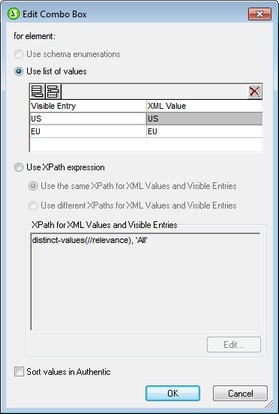Listes de choix
Une liste de choix présente l’utilisateur Authentic View avec une liste d’entrées d’options dans une liste déroulante. L’option sélectionnée est mappée vers une valeur qui est saisie dans le document XML. Le mappage de l’entrée de la liste déroulante vers une valeur XML est spécifiée dans SPS.
Les mappages peuvent être faits dans le dialogue Éditer Liste de choix d’une des trois manières :
•Depuis des énumérations de schéma pour le nœud sélectionné. Dans ce cas, l’entrée visible (dans la liste déroulante) sera la même que la valeur XML.
•Depuis une liste définie dans le dialogue Éditer Liste de choix. Vous saisissez l’entrée visible et la valeur XML correspondante, qui peut être différente.
•Depuis une séquence de résultat d’une expression XPath relative au nœud actuel. Les items dans la séquence de résultat sont affichés comme entrées de la liste déroulante, et l’entrée de liste sélectionnée par l’utilisateur Authentic View est saisie comme valeur du nœud. Il s’agit d’une méthode puissante d’entrées dynamiques dans la liste de choix. Le nœud que vous créez comme liste de choix est important. Par exemple, disons que vous avez un élément NameList qui peut contenir un nombre illimité d’éléments Name, qui eux-mêmes ont des éléments enfant First et Last. Si vous créez l’élément Name comme liste de choix et sélectionnez l’élément enfant Last pour les valeurs de liste, alors, dans Authentic View, vous recevrez autant de listes de choix qu’il y a d’éléments Name et chaque liste de choix aura le dernier enfant Last comme son entrée du menu déroulant. Afin d’avoir une seule liste de choix avec tous les éléments Last dans la liste déroulante du menu, vous devez créer un seul élément NameList comme liste de choix, et sélectionner l’élément Last dans l’expression XPath.
Accéder au dialogue Éditer Liste de choix
Si vous créez une nouvelle liste de choix, alors vous créez le nœud comme liste de choix, alors le dialogue Éditer liste de choix apparaît. Vous pouvez aussi insérer une liste de choix par la commande de menu (Insérer | Insérer Contrôles du formulaire | Liste de choix). Pour accéder au dialogue Éditer Liste de choix par la suite, procédez comme suit :
1.Sélectionnez la liste de choix dans le design.
2.Dans la barre latérale des Propriétés, sélectionnez l’item de la case à cocher, puis le groupe des Propriétés liste de choix (voir la capture d’écran ci-dessous).
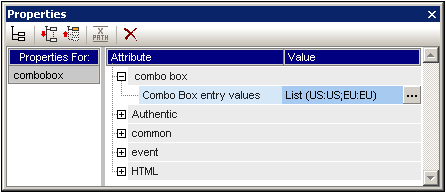
| 3. | Cliquez sur le bouton Éditer de la propriété origin content. Ceci fera apparaître le dialogue Éditer Liste de choix. de la propriété origin content. Ceci fera apparaître le dialogue Éditer Liste de choix. |
Utiliser le dialogue Éditer Liste de choix
Le dialogue Éditer Liste de choix est affiché ci-dessous.
Pour définir les entrées et valeurs pour la liste de choix, procédez comme suit :
| 1. | Sélectionnez la méthode avec laquelle vous souhaitez définir les entrées et valeurs en cliquant sur le bouton radio approprié : (i) énumérations de schéma, (ii) liste de valeurs, ou (iii) les expressions XPath pour sélectionner les valeurs. |
| 2. | Si vous sélectionnez Énumérations de schéma, les énumérations attribuées à ce nœud dans le schéma sont saisies de manière automatique comme les (i) entrées visibles de la liste déroulante de la liste de choix, et (ii) les valeurs XML correspondantes (capture d’écran ci-dessous). Les entrées visibles sont des entrées dans la liste déroulante de la liste de choix. Chaque entrée de liste déroulante a une valeur XML correspondante. La valeur XML correspondante à l’entrée visible que l’utilisateur Authentic sélectionne sera la valeur XML qui est saisie dans le fichier XML. Les deux entrées visibles et les valeurs XML sont grisées dans la liste des valeurs car elles sont toutes deux obtenues depuis les énumérations de schéma et ne peuvent pas être éditées. |
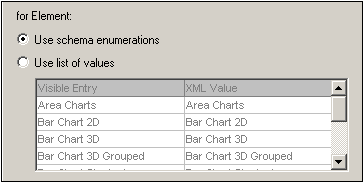
Si vous sélectionnez Utiliser Liste des valeurs, vous pouvez insérer, ajouter, éditer et supprimer tout nombre d’entrées pour la liste déroulante De la liste de choix de même que pour les valeurs XML correspondantes. Ces éditions sont reportées dans le volet en-dessous du bouton radio Utiliser Liste des valeurs. Vous pourrez également utiliser une expression XPath pour créer les entrées visibles et les valeurs XML. Les items dans la séquence renvoyée par l’expression XPath seront utilisés pour les entrées visibles et les valeurs XML. Vous pouvez spécifier : (i) que la même expression XPath est utilisée pour les entrées visibles et le valeurs XML, ou (ii) que différentes expressions XPath sont utilisées. Dans le dernier cas, un mappage d’index one-to-one entre les items des deux séquences détermine la correspondance de l’entrée visible à la valeur XML. Si le nombre d’items dans les deux séquences n’est pas égal, une erreur est rapportée.
| 3. | Si vous souhaitez avoir des items qui apparaissent dans la liste déroulante de la liste de choix dans Authentic View triés, vérifiez la case à cocher Trier les valeurs dans Authentic. |
| 4. | Cliquez sur OK pour terminer. |
Note
•Utiliser l’expression XPath pour sélectionner les items de la liste de choix déroulante vous permet de créer les listes de choix avec des entrées dynamiques depuis le fichier XML lui-même.
•Si les items dans la liste déroulante de la la liste de choix sont obtenus depuis les énumérations de schéma, il seront triés de manière alphabétique par défaut. Si les items sont obtenus depuis le fichier des données XML, ils apparaîtront dans l’ordre du document par défaut. Si les items sont obtenus depuis une BD, le schéma de BD doit être défini comme schéma principal. Si les items sont obtenus depuis une BD qui n’est pas le schéma principal, un modèle pour la ligne de BD ciblée par l’expression XPath doit être incluse dans le design, même si le modèle doit être vide. De plus, dans de tels cas, assurez-vous que toutes les instances de la ligne ciblée sont récupérées.
•Les listes de choix dans la sortie de texte ont affiché la valeur sélectionnée.